易捷一键重装系统工具绿色版V3.8
小编寄语
易捷一键重装系统工具绿色版V3.8帮大家实现全自动下载ghost镜像自动安装系统,帮您把系统还原成一个最初装机状态,您要做的就是下载易捷一键重装系统工具绿色版V3.8后运行,然后点确定即可!
软件特色
1、操作简单
一键式在线重装,无需光盘。驱动自动备份还原,装好的系统立即就能使用!
2、无人值守
开始后无需守候在电脑旁,使您可以充分利用时间。
3、极速引擎
文件操作速度更快,操作更精确,重装耗时更短!
4、安全稳定
格式化重装,释放硬盘空间,杜绝磁盘碎片,系统运行快速流畅!
使用教程
1.首先将所下载的易捷一键重装系统软件打开,可以看到下图中用红线圈起来的地方是选择系统区域,选择需要安装的系统再点击一键急速安装;

2.点击一键急速重装之后软件将自动对您所选的系统进行下载。

3.当系统下载完成后将跳出一个提示,询问您是否立即重装系统,在这里选择是,软件将自动重启电脑对系统进行安装,之后的整个过程全自动操作,在系统进行全自动安装过程中请无断开电源或者强制关闭等操作。当您还有工作未完成的时候可以选择否,这样系统将不再进行下一步安装。

更新日志
1,修改主程序UI界面,软件图标。
2,优化GPT和MBR引导模式。
3,支持UEFI原版分区系统,不用改主板重装为WIN8.1或WIN10系统。
4,增加硬件检测推荐系统功能,更直观,更轻松
5,增加纯净版系统功能。
最近用户在使用易捷重装win10系统后鼠标指向不准,经常会出现偏移的情况,这该怎么办呢?下面小编就给大家介绍一下易捷重装Win10后鼠标偏移的解决方法。
很多用户可能使用的默认下载工具是迅雷,卸载之后会导致电脑操作不习惯,这里也有解决方法,经过小编测试,使用迅雷9(迅雷最新版)可以完美的支持win10不会出现漂移的情况!
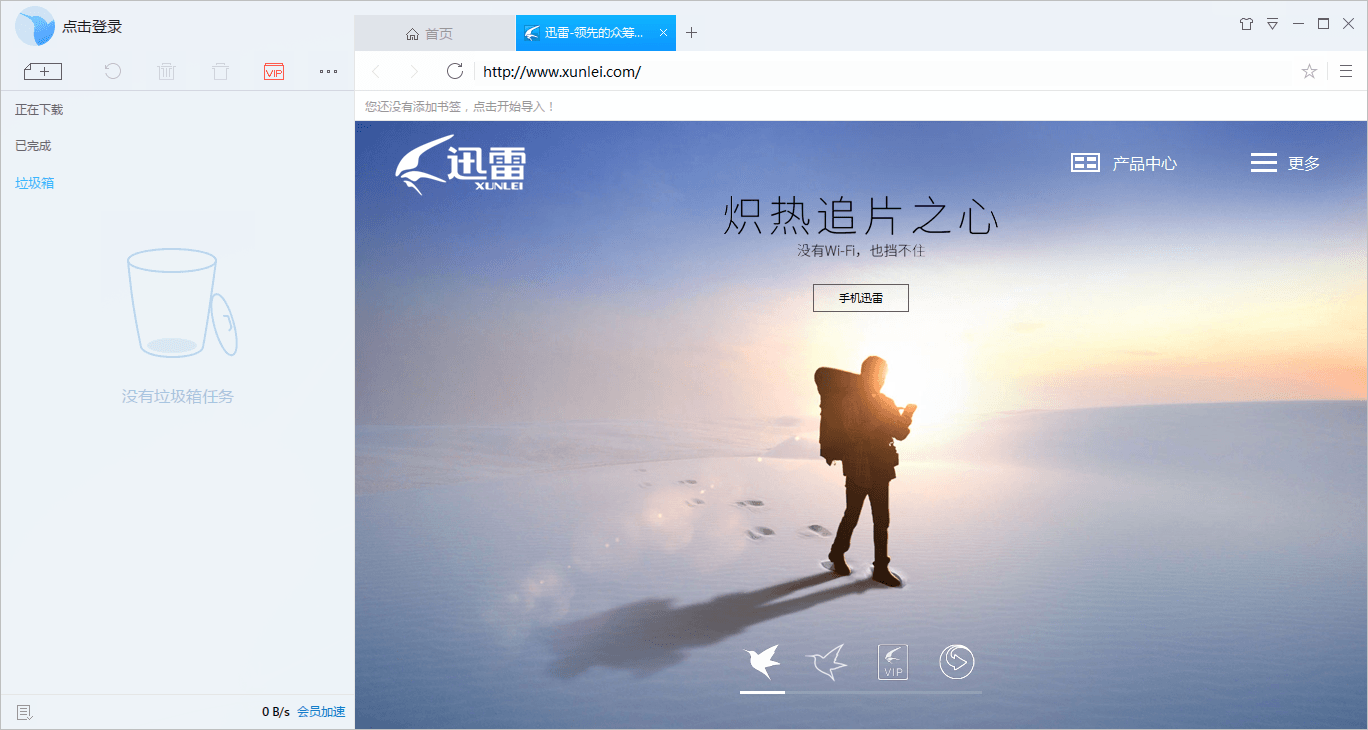
据说使用腾讯的的tgp游戏助手的时候同样会出现这样的鼠标漂移情况,如果使用win10的过程中,碰到鼠标偏移,请尽量不要使用以上两程序,或者等待程序升级完美支持win10后使用。如果没有以上两个程序的存在,win10依然出现鼠标偏移的情况,这个时候就需要我们自己分析给win10系统带来鼠标偏移的的程序到底是哪个,找到之后将其卸载即可!
最近有用户在使用易捷重装win10系统后无法使用鼠标拖拽,遇到这样的情况该怎么做呢?下面小编就给大家介绍一下易捷重装win10后文件不能拖拽的解决方法。
首先在运行中输入regedit,打开注册表编辑器,然后在下面的键值:
HKEY_LOCAL_MACHINESOFTWAREMicrosoftWindowsCurrentVersionPoliciesSystem找到EnableLUA将1改成0后重启。
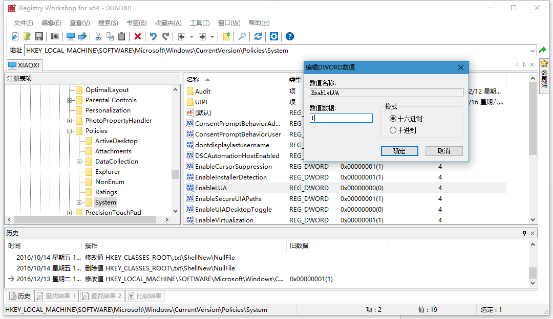
经过以上设置后,拖拽功能恢复正常,如果你也碰到这样的问题,就去试一试。
相关推荐
用户评价
易捷一键重装系统工具绿色版V3.8真的很好用,我装了两台电脑,一点风险都没有,qq群主特别热心帮助别人,期待win10 ,加油↖(^ω^)↗
易捷一键重装系统工具绿色版V3.8是我用过的最好用的一键重装软件,功能强大,操作简单,三步搞定重装的所有步骤,系统也很安全稳定。希望能推出更多更好用的系统,比如说win10系统。
网友问答
易捷一键重装系统软件好用吗?
很多用户在问怎么使用易捷一键重装系统软件重装系统,其实使用易捷重装软件操作是很简单的,大家只要一看就懂如何操作了。
易捷一键重装系统好不好用吗?
易捷一键重装系统还是非常不错,主要操作起来很简单,对于菜鸟朋友来说是最好用的一键重装系统软件了。
- 小白一键重装系统
- 黑云一键重装系统
- 极速一键重装系统
- 好用一键重装系统
- 小鱼一键重装系统
- 屌丝一键重装系统
- 得得一键重装系统
- 白云一键重装系统
- 小马一键重装系统
- 大番茄一键重装系统
- 老毛桃一键重装系统
- 魔法猪一键重装系统
- 雨林木风一键重装系统
- 系统之家一键重装系统
- 系统基地一键重装系统
- 云骑士一键重装系统
- 完美一键重装系统
- 桔子一键重装系统
- 360一键重装系统
- 大白菜一键重装系统
- 萝卜菜一键重装系统
- 蜻蜓一键重装系统
- 闪电一键重装系统
- 深度一键重装系统
- 紫光一键重装系统
- 老友一键重装系统
- 冰封一键重装系统
- 飞飞一键重装系统
- 金山一键重装系统
- 无忧一键重装系统
- 易捷一键重装系统
- 小猪一键重装系统


